处理Win10添加pin码提示0x80190001的方法
PIN码是我们win10系统中新增的一个本地密码,类似于手机中的pin码,我们的用户可以使用它来代替本地的微软账户密码,这样能够提高电脑的安全性,在某些程序的使用上也会显得更加的方便!不过想要添加pin码可不是一件容易的事儿,很多用户在添加的时候都遇到了这样的一个错误提示:0x80190001,具体错误如下图所示。小编了解了一下,出现这个错误的原因就是因为电脑中的网络连接出现了故障,我们只有先修复了网络之后才能顺利的添加pin码!
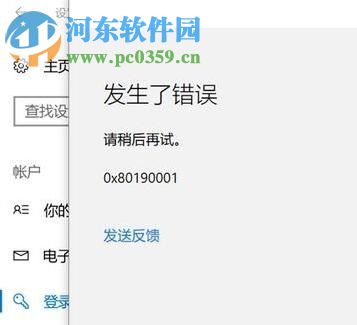 方法步骤:
方法步骤:1、使用鼠标右键单击开始菜单,也可以只用win+x打开超级菜单,接着单击其中的“命令提示符(管理员)”选项!

2、进入命令提示符界面之后将以下的代码复制进去并使用回车键进行执行:netsh int ip reset
3、随后继续复制以下代码:netsh winsock reset ,再次按下回车键。完成之后就可以将电脑重新开启了!
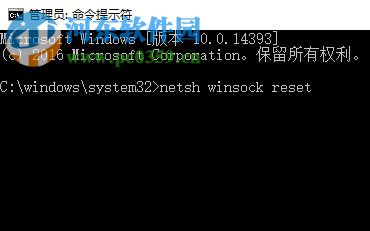
4、重新开启电脑之后尝试一下能否正常的添加pin码,若是不能,我们可以使用鼠标右键单击右下角的网络连接图标,将“打开网络和共享中心”打开!
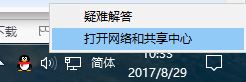
5、打开之后使用鼠标单击目前在连接的账户,若是你使用的是wifi连接就单机wifi名称,若是有线就单击以太网即可!打开之后继续点击“属性”选项!
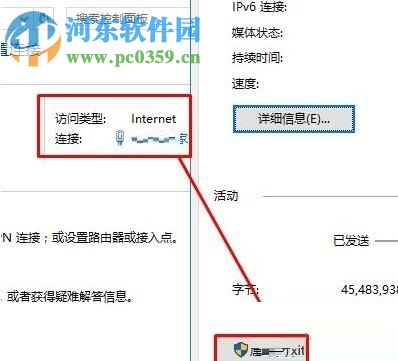
6、使用鼠标单击选中“internet 协议版本4(TCP/IPv4)”选项,随后点击下方的“属性”按钮,也可以双击这个项目进入属性设置界面!
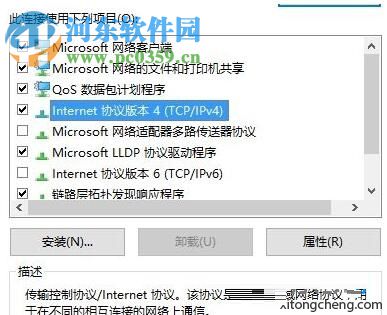
7、最后将下方的“使用下面的 DNS 服务器地址”勾选上,并且将下方的地址设置为:“4 2 2 2”以及“4 2 2 1”,设置成功之后保存即可!
完成以上的步骤之后就可以解决在win10系统中无法添加pin码的问题了,一般我们遇到的提示错误0x80190001的问题都是网络故障造成的。处理上述方法之外我们还可以试着将windows hello 暂时关闭之后再重新打开亦能解决部分用户的问题!
相关文章:
1. Win11 xbox网络修复位置在哪 xbox网络修复教程2. uos如何获得管理员权限? 统信UOS获取Root管理员权限的技巧3. FreeBSD10安装内核源代码方法讲解4. uos怎么设置键盘布局和属性? UOS汉语键盘布局的设置技巧5. 树莓派64位系统安装libjasper-dev显示无法定位软件包问题6. Linux Mint系统怎么卸载程序? Linux卸载不需要应用的技巧7. 如何从Windows 10升级到Windows 11?Win10升级到Win11的正确图文步骤8. vmware虚拟机无法ping通主机的解决方法9. deepin20时间显示不准确怎么调整? deepin时间校正方法10. vmware虚拟机打不开vmx文件怎么办 ?vmware虚拟机vmx文件打开方法

 网公网安备
网公网安备